中山火炬高技术产业开发区工程审核管理系统用户操作手册(建设单位)v1.1 -
高新技术企业认定管理工作网工作系统用户使用手册
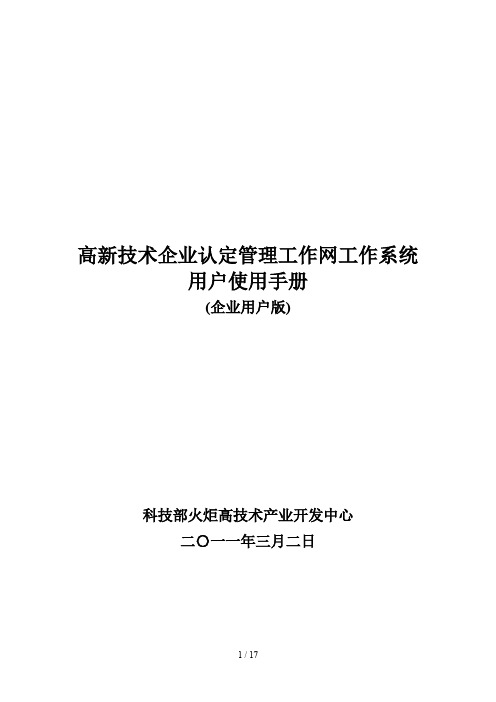
高新技术企业认定管理工作网工作系统用户使用手册(企业用户版)科技部火炬高技术产业开发中心二〇一一年三月二日总纲“高新技术企业认定管理工作网”一期(以下简称工作系统)建设胜利竣工,并于2010年2月24日14点整正式投入试运行,并于2010年8月3日正式通过验收,于2011年2月28日正式完成2010年申报工作,该系统在原高新技术企业认定管理工作网应急系统(以下简称应急系统)单机版的基础上升级为在线的为企业、各类中介机构、专家、国家和地方各级科技、财政和税务管理部门等提供共同参与、协同工作的信息化网络工作平台,从统一申报、评审、认定、核准、复审、税政落实、监督检查等工作流程全面支撑全国高新技术企业认定管理工作。
同时,该系统将通过一定的信息收集、跟踪调查、状态监控、预警和分析等手段为各级管理部门提供政策调整与决策支撑依据。
根据高新技术企业认定管理(以下简称:“高企认定管理”)2011工作安排,拟于2011年3月1日正式开通2011高企认定申报功能,申报内容将在依据《高新技术企业认定管理工作办法》(国科发火〔2008〕172号)及指引文件的基础上对填报内容进行年度切换。
同时为便于高企认定管理的进一步统一组织,2011高企认定管理工作网将取消单机版填报功能,统一采取网上填报功能,请各认定管理单位及时做好高新技术企业2011的申报管理工作。
本手册主要针对企业用户,用于网上企业用户注册、申报、查询等内容,同时支持原高新技术企业认定管理工作网(应急系统)的企业用户通过“密码找回”功能进入本系统进行工作。
1注册1.1功能说明企业注册主要适用于使用工作系统进行在线注册企业用户的功能模块。
1.2操作流程用户在申报系统中点击“注册”,如图1-1所示:图1-1进入申报系统注册页面,仔细阅读并接受企业注册承诺书,点击“下一步”,填写账号基本信息,如图1-2所示:(红色*号为必填选项),填写完毕,点击(注册用户)完成操作。
中山火炬高技术产业开发区建设工程规划验收申请表
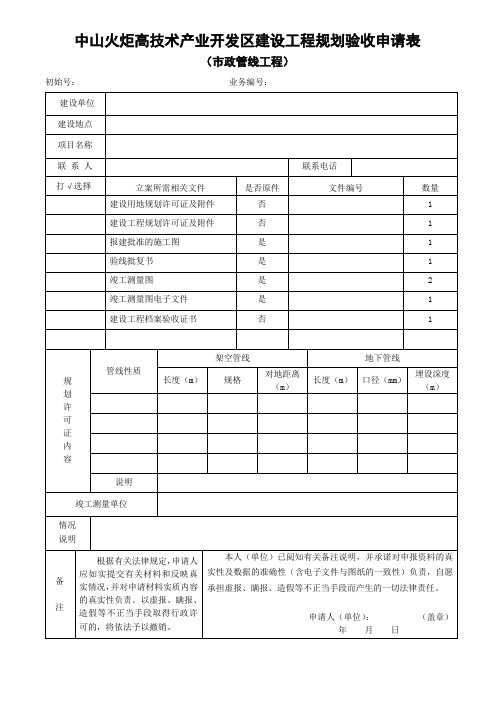
(市政管线工程)初始号:业务编号:(市政管线工程)一、所需资料:1.建设工程规划验收申请表(市政管线工程)1份2.建设用地规划许可证及附件复印件(需验正本)3.建设工程规划许可证及附件复印件(需验正本)4.报建批准的施工图原件1份5.验线批复书原件1份6.竣工测量图2份7.竣工测量图电子文件1份8.建设工程档案验收证书复印件1份二、审批时间:20个工作日(不包括窗口受理时间、专家评审时间、听证时间、公示时间)窗口咨询电话:85336878、88293749或85591111转103规划分局投诉电话:85310806规划分局电子邮箱:HJGHFJ@规划分局局长信箱:中山火炬开发区康乐大道7号规划分局规划分局局长接待日时间:每月15日(节假日顺延)上午8:30——11:30地点:火炬开发区康乐大道7号城建大楼2楼会议室(市政交通工程)初始号:业务编号:(市政交通工程)一、所需资料:1.建设工程规划验收申请表(市政交通工程)2.建设用地规划许可证及附件复印件(需验正本)3.建设工程规划许可证及附件复印件(需验正本)4.报建批准的施工图原件1份5.验线批复书原件1份6.竣工测量图2份7.竣工测量图电子文件1份8.建设工程档案验收证书复印件1份二、审批时间:20个工作日(不包括窗口受理时间、专家评审时间、听证时间、公示时间)窗口咨询电话:85336878、88293749或85591111转103规划分局投诉电话:85310806规划分局电子邮箱:HJGHFJ@规划分局局长信箱:中山火炬开发区康乐大道7号规划分局规划分局局长接待日时间:每月15日(节假日顺延)上午9:00——12:00地点:火炬开发区康乐大道7号城建大楼2楼会议室。
四川成都高企火炬季报平台企业端操作手册

高新区火炬统计报表信息采集平台企业端用户操作手册成都凡达科技有限责任公司2019年6月用户操作手册目录1认证 (2)1.1登录 (2)1.2注销 (2)1.3信息提示 (3)2个人中心 (3)2.1基本信息 (3)2.2修改联系人 (4)2.3修改密码 (5)3报表服务 (5)3.1浏览企业报表信息 (5)3.2查看企业报表详情 (6)3.3下载模板 (6)3.4填写报表 (7)3.5修改报表 (7)3.6重置报表数据 (8)3.7检查报表数据 (8)3.8填写错警因 (9)3.9数据对比 (9)3.10报送报表 (10)3.11打印预览 (11)3.12报表导出 (11)1认证1.1登录用户进入登录界面输入企业用户账号、密码和验证码后点击登录。
(如图1.1-1)登陆网址:/index.html企业用户账号为统一社会信用代码,密码初始化为信用代码后六位。
(图1.1-1)1.2注销用户进入企业报表平台后点击右上角的退出按钮即可返回到登录界面。
(如图1.2-1)(图1.2-1)1.3信息提示用户成功登陆系统,若系统配置了提示信息,且当前时间在初始日期和截止日期范围内,则系统弹框显示信息。
用户可以缩小信息提示框,置于左下方;也可关闭信息提示框,重新登陆再显示。
(如图1.3-1)(图1.3-1)2个人中心2.1基本信息用户成功登陆系统,点击“个人中心”,系统展示用户基本信息。
(如图2.1-1)(图2.1-1)2.2修改联系人用户进入企业报表平台个人中心界面,点击修改联系人按钮进入修改联系人界面。
(如图2.2-1)(图2.2-1)用户进入修改联系人界面后输入填报人、填报人手机后点击确定。
(如图2.2-2)(图2.2-2)2.3修改密码用户进入企业报表平台个人中心界面,点击修改密码按钮进入修改密码界面。
(如图2.3-1)(图2.3-1)用户进入修改密码界面后输入原密码、新密码和确认密码后点击确定。
(如图2.3-2)(图2.3-2)3报表服务3.1浏览企业报表信息用户进入企业报表平台报表服务模块,浏览查看各季度的报表信息,用户可以选择报表的年份、季度来进行搜索查询。
操作手册-建设工程消防审批申报端 (1)
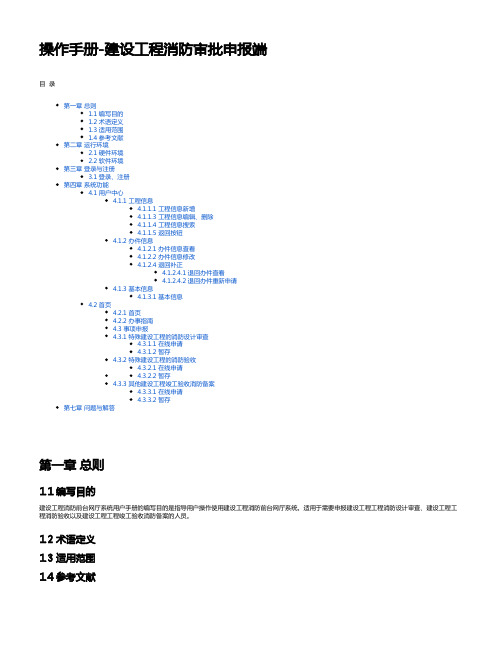
操作手册-建设工程消防审批申报端目 录第一章 总则1.1 编写目的1.2 术语定义1.3 适用范围1.4 参考文献第二章 运行环境2.1 硬件环境2.2 软件环境第三章 登录与注册3.1 登录、注册第四章 系统功能4.1 用户中心4.1.1 工程信息4.1.1.1 工程信息新增4.1.1.3 工程信息编辑、删除4.1.1.4 工程信息搜索4.1.1.5 返回按钮4.1.2 办件信息4.1.2.1 办件信息查看4.1.2.2 办件信息修改4.1.2.4 退回补正4.1.2.4.1 退回办件查看4.1.2.4.2 退回办件重新申请4.1.3 基本信息4.1.3.1 基本信息4.2 首页4.2.1 首页4.2.2 办事指南4.3 事项申报4.3.1 特殊建设工程的消防设计审查4.3.1.1 在线申请4.3.1.2 暂存4.3.2 特殊建设工程的消防验收4.3.2.1 在线申请4.3.2.2 暂存4.3.3 其他建设工程竣工验收消防备案4.3.3.1 在线申请4.3.3.2 暂存第七章 问题与解答第一章 总则1.1 编写目的建设工程消防前台网厅系统用户手册的编写目的是指导用户操作使用建设工程消防前台网厅系统。
适用于需要申报建设工程工程消防设计审查、建设工程工程消防验收以及建设工程工程竣工验收消防备案的人员。
1.2 术语定义1.3 适用范围1.4 参考文献第二章 运行环境2.1 硬件环境CPU规格 Intel(R)Xeon(R) CPU E5-2609 v4 @1.70GHz 内存规格 8G硬盘 500G及以上2.2 软件环境浏览器IE11、Firefox、Chrom70以上第三章 登录与注册3.1 登录、注册打开浏览器,百度“湖北政务网”访问湖北政务服务网,找到特色服务的查看更多选择“湖北省”的“住建服务”找到“我要办”中的“消防设计审查验收备案审批”,点击后即可进入消防设计审查验收备案审批系统首页(如图1)(如图2)项要求是法人单位登录,所以请使用建设单位的统一社会信用代码注册和登录,登陆后页面跳转至建设工程消防前台网厅系统首页。
中山火炬开发区区属工程预算审核管理办法征求意见稿

中山火炬开发区区属工程预算审核管理办法(征求意见稿)第一章总则第一条为加强我区区属工程建设项目的预算审核,规范工程预算行为,合理控制基建工程支出,提高建设资金使用效益,根据我区实际情况,制定本规定。
第二条本规定所称区属工程是指由区财政资金投入或由区属各大总公司(集团)投入的建设投资项目。
第三条火炬区区属工程预算审核工作由区财政局按照政府采购相关管理规定委托有资质的中介机构具体实施。
第四条工程预算审核原则:(一)中介机构在开展工程预算审核时,应当遵循合法、公正、客观的原则,并对审核结论负责;(二)严格执行国家有关法律、法规,保证审核报告的真实性、准确性、合法性,切实维护国家利益和建设单位、施工企业等方面的合法权益;第五条工程预算审核依据:(一)国家和地方财政预算、财务和合同管理等相关法律、法规及规章制度;(二)项目立项、可行性研究报告、初步设计、施工图及相关批准文件;(三)国家主管部门及地方有关部门颁布的标准、定额和规范;(四)与项目有关的政府采购价格、市场价格信息、同类项目的造价信息;(五)项目审核所需的其他有关依据。
第二章工程预算审核标准及内容第六条工程预算审核报审限额标准(一)建设单位委托中介机构编制预算后,预算金额达50万元以上(含50万元)的项目,报送火炬区财政局进行预算审核。
(二)建设单位委托中介机构编制预算后,预算金额50万元以下的项目可由项目建设单位委托具有相应资质的社会中介机构审核,如经中介机构审核,审核结果超50万元的无需再送区财政局审核。
第七条工程预算资料的报送时限项目建设单位应按工程预算资料送审要求,在实施招投标前提前1-3个月完成工程预算系统资料送审及纸质版资料送审手续。
第八条原则上对以下项目进行退审(一)已经开始施工或施工完毕的项目;(二)资料不全,区财政局已发函要求补充相关资料,5个工作日内建设单位仍无法按要求补充完善送审资料的项目;(三)其他不符合送审条件的项目。
第九条工程预算审核内容(一)工程预算造价的真实性、准确性和完整性的审核;(二)预算项目内容是否与图纸相符;对施工图纸、施工方案、使用材料等,在保证同等使用功能的前提下,从节约造价方面,提出合理化建议;(三)多个单项工程构成一个工程项目时,审核工程项目是否包含各个单项工程,是否存在重算或漏算的情况,费用内容是否正确;(四)单位工程预算是否控制在单位工程概算允许范围以内;(五)参与招投标工程的标底审查;(六)其他需要审核的内容。
科技部火炬统计调查信息系统调查单位用户操作手册20151223企业用户版

内部资料注意保管科技部火炬统计调查信息系统调查单位用户操作手册科技部火炬中心政策调研与统计处2015年12月注意事项1、统计调查按行政区划级别,实施多级、逐级管理。
一般由接近调查单位用户的县区级统计管理员负责组织调查单位用户上报数据,并对其答疑解惑。
2、调查单位用户只能在数据填报时间段内上报数据和对已报的数据进行修改。
3、为保证数据的准确性,建议在填报或修改数据前,请先仔细阅读原始报表的填写要求及指标解释。
4、在填报数据的过程中,系统会自动检查数据的有效性。
系统已根据原始报表设定好数据检查的平衡关系,不满足平衡关系,将会对填报用户进行提示。
提示信息分“错误”与“警示”信息。
若系统提示“错误”,请填报用户及时检查和修正错误数据;或系统提示“警示”信息,而填报单位确认提示的警示信息实际发生,须填写说明原因,便于上级统计管理员审核。
5、调查单位用户在确定已填报的数据正确无误后,请使用提交功能,将数据提交到上级统计管理员处。
数据提交后,可通过网页的打印功能打印数据报表,盖上单位公章,上交上级统计管理部门。
打印的数据报表必须是在网页上打印出来的,不得有任何修改笔迹(有则为无效报表),以保证网上的数据是最终版本。
打印功能是指所有在网页上显示的报表数据信息,系统已做好排版,可以直接使用IE 浏览器的打印功能,直接将数据打印出来。
6、填报数据过程中,输入的所有数字必须是半角字符(也就是在英文输入法状态下输入的数字)。
7、所有统计调查项目的功能操作基本一致。
各项统计调查项目的不同之处主要在于数据填报指标、数据检查平衡关系不同。
本操作手册以企业年报的调查单位用户为例,可作为特色产业基地、产业集群、大学科技园、省级高新区等调查项目填报操作参考。
一、用户登录启动电脑桌面上的Internet explorer(IE),为了正常使用系统,推荐360安全浏览器登录本系统,登录网址:,进入图1 登录界面1.关于账号:(1)对于企业年报调查项目。
中山火炬开发区建设用地配套公建设施管理办法
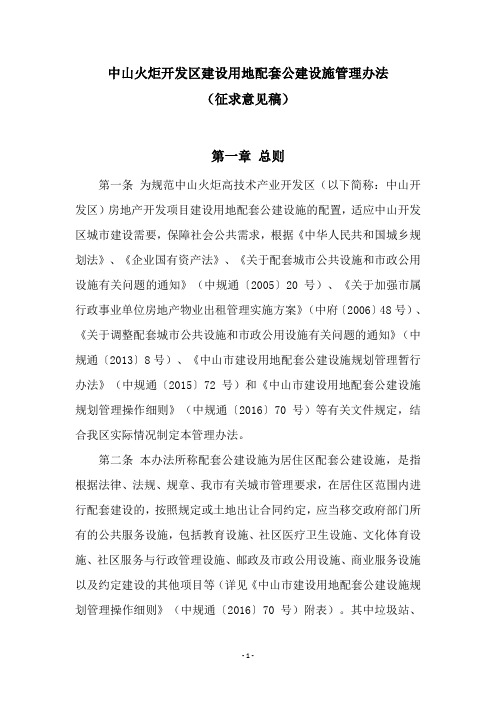
中山火炬开发区建设用地配套公建设施管理办法(征求意见稿)第一章总则第一条为规范中山火炬高技术产业开发区(以下简称:中山开发区)房地产开发项目建设用地配套公建设施的配置,适应中山开发区城市建设需要,保障社会公共需求,根据《中华人民共和国城乡规划法》、《企业国有资产法》、《关于配套城市公共设施和市政公用设施有关问题的通知》(中规通〔2005〕20号)、《关于加强市属行政事业单位房地产物业出租管理实施方案》(中府〔2006〕48号)、《关于调整配套城市公共设施和市政公用设施有关问题的通知》(中规通〔2013〕8号)、《中山市建设用地配套公建设施规划管理暂行办法》(中规通〔2015〕72号)和《中山市建设用地配套公建设施规划管理操作细则》(中规通〔2016〕70号)等有关文件规定,结合我区实际情况制定本管理办法。
第二条本办法所称配套公建设施为居住区配套公建设施,是指根据法律、法规、规章、我市有关城市管理要求,在居住区范围内进行配套建设的,按照规定或土地出让合同约定,应当移交政府部门所有的公共服务设施,包括教育设施、社区医疗卫生设施、文化体育设施、社区服务与行政管理设施、邮政及市政公用设施、商业服务设施以及约定建设的其他项目等(详见《中山市建设用地配套公建设施规划管理操作细则》(中规通〔2016〕70号)附表)。
其中垃圾站、配电房、公共厕所、通讯基站等小区业主共同使用的部分不列入配套公建统计和移交范畴,物业管理用房、业委会管理用房不列入移交范畴。
第三条中山火炬高技术产业开发区管理委员会(下称:区管委会)指定中山火炬高技术产业开发区财政局(下称:区财政局)作为配套公建设施的行政主管和接收单位,指定中山火炬城建集团有限公司(下称:区城建公司)作为配套公建设施的承接、管理、运营单位。
第四条配套公建设施的审核和接收实行联席会议制度,并成立火炬开发区建设用地配套公建设施审核和接收工作小组(以下简称:配套公建工作小组),负责建设用地配套公建设施审核和接收的组织领导和沟通协调,配套公建工作小组办公室设在区财政局,会议纪要由区财政局代章。
网上审图操作手册

舟山市施工图网上联合审查操作手册1建设单位篇1.1注册用户第一步:打开浏览器(建议IE浏览器或360安全浏览器,如果是win10系统,建议2345浏览器),登录舟山市政务服务网/回车,找到“施工图网上联合审查”入口,如下图。
点击进入“舟山市房屋建筑与市政工程施工图设计文件审查信息系统”,如下图1-1所示。
图1-1登陆页面第二步:注册新用户。
点击上图1-1所示“注册新用户”弹出建设单位用户注册界面,如下图1-2所示。
图1-2注册页面第三步:按照实际情况填写完信息后,点击“注册”按钮,进行用户注册,如下图1-3所示。
图1-3用户注册用户注册成功后,系统自动转到“舟山市房屋建筑与市政工程施工图设计文件审查信息系统(建设单位版)”主界面,如下图1-4所示。
1.2添加报审项目第一步:点击“添加报审项目”按钮,弹出填写报审项目界面,进行报审项目的添加,如下图2-1所示。
图2-1填写报审项目报审项目分为四类:勘察项目、市政工程项目、房屋建筑项目、房屋建筑项目中专项项目。
下面以勘察项目为例。
审查类别选择工程勘察,页面如下图2-2所示。
图2-2工程勘察报审项目第二步:输入项目的基本信息。
“勘察单位”通过点击“选择”按钮,弹出勘察设计单位列表,进行打勾选择,如下图2-3所示。
图2-3勘察设计单位列表第三步:将选定的勘察设计单位前打勾,然后点击“确定选择”按钮,则完成勘察单位的选择,返回填写报审项目窗口。
如下图2-4所示。
图2-4选择窗口注:如果单位较多,可以通过搜索区搜索出要选择的勘察单位,在单位名称处输入要选择的单位名称,点击搜索按钮,列表列出该单位信息,在前方框内打勾,再点击“确定选择”按钮即可。
第四步:选择审查机构(智能摇号)。
注:1点击“查看”按钮可查看该审查机构详细信息,如下图2-5所示。
图2-5审查机构详细信息第五步:信息填写完成后,点击“保存”按钮,则保存报审项目信息,返回主界面,如下图2-7所示:图2-6报审项目列表注:1点击上图右侧的“修改”按钮,可以对项目信息进行修改。
- 1、下载文档前请自行甄别文档内容的完整性,平台不提供额外的编辑、内容补充、找答案等附加服务。
- 2、"仅部分预览"的文档,不可在线预览部分如存在完整性等问题,可反馈申请退款(可完整预览的文档不适用该条件!)。
- 3、如文档侵犯您的权益,请联系客服反馈,我们会尽快为您处理(人工客服工作时间:9:00-18:30)。
中山火炬高技术产业开发区工程审核管理系统用户操作手册v1.01 前言 (3)1.1 用户 (3)1.2 浏览器 (3)1.3 建设单位报审预算 (5)1.3.1 新建业务 (5)1.3.2 填写财政投资审核情况表 (5)1.3.3 填写基本情况表 (6)1.3.4 资料接受清单 (7)2 结算流程操作 (8)2.1 新建业务 (8)2.2 建设单位报审资料 (9)2.3 资料接收清单 (12)3 工作联系函(项目主审人发起) (14)3.1 单位接收 (14)4 退审 (15)4.1 退审单位接收消息 (15)5 催办函 (16)5.1 催办单位接收信息(建设单位/中介单位) (16)6 调价函 (17)6.1 调价单位接收信息(建设单位/中介单位) (17)7 催办流程(建设单位) (18)8 工作联系函流程(建设单位) (19)1前言1.1用户本文读者为中山火炬高技术产业开发区工程审核管理系统的中山火炬区财政局和审计办用户、建设单位用户、中介单位用户。
1.2浏览器下载安装合适版本的谷歌浏览器为什么要安装谷歌浏览器?谷歌浏览器具有稳定性好、计算速度快、能对一些最新的技术要求提供及时、高效的支持和呈现等特点。
本系统的部分功能特性目前仅能在谷歌浏览器中获得正常的运行和显示,其它浏览器尚无法提供正常的支持和显示。
为确保工作的平稳、有序和高效。
请按照如下的说明,下载、安装、配置适合的谷歌浏览器。
如何确定合适的谷歌浏览器?通过如下操作可以快速的确定合适的谷歌浏览器版本。
查看操作系统的版本类型(32位或者64位),选中计算机之后,点击鼠标右键,找到【属性】菜单,并左键点击【属性】菜单,在弹出的窗口中看到如下的页面红色方框标注的系统类型:32位操作系统。
这说明本机使用的是32位操作系统,可以下载安装相应的32位版本的谷歌浏览器。
若系统类型显示是64位操作系统,这说明本机使用的是64位操作系统,可以下载安装相应的64位版本的谷歌浏览器。
如何安装谷歌浏览器?请根据计算机操作系统的版本,在互联网下载相应的32位,安装。
(系统服务器未来将会提供相应版本下载)1.3建设单位报审预算1.3.1新建业务1、步骤名称:评审任务->新建业务2、操作角色:建设单位3、必选字段如下:(1)业务类型4、操作说明;在导航菜单栏中点击新建业务,选择相应的业务之后,点击“下一步”按钮;自动跳转到“财政投资评审项目情况表”页面1.3.2填写财政投资审核情况表1、步骤名称:建设单位报审资料-填写财政投资审核情况表2、操作角色:建设单位3、必填字段如下:(1)工程名称(2)工程地址(3)所在区域(4)传真(5)结构类型(6)预算送审金额(7)是否已挂网招标(邀标、直接委托等)(8)是否已开工,报预算图纸是否已每页加盖审图章(9)项目类型(10)建设单位(11)法人(12)项目联系人(13)项目联系人联系方式(14)建设单位报审员(15)报审员联系电话(16)报审员邮箱(17)立项(请示申请)金额(元)(18)预算编制单位(全称)(19)预算编制单位(全称)-联系人(20)预算编制单位(全称)-电话操作说明;在工程项目情况表中填写完相关项目信息之后,点击【保存】按钮,系统将正式发起预算审核业务,注意:a、带红色“*”号和红色三角符号的字段都是要求必填项,如果不填,在保存的时候会出现提示:“保存失败,XXXX未填写”,出现这种提示时,请检查“工程项目情况表”中是否有必填字段未填写的情况;b、法人、及项目送审人都是根据单位信息自动带入系统的,若人员信息有修改,请及时咨询维护人员;1.3.3填写基本情况表1、操作步骤:“项目基本信息”-“基本情况表”-设置专业2、必填字段如下:(1)非安装专业(单位工程)-单位节点-送审金额(2)安装专业(单位工程)-单位节点-送审金额3、操作说明:在项目情况表中,点击【设置专业】按钮弹出送审金额汇总表;在此表中选择此工程是否有安装专业和非安装专业,若只有其中某一个专业,那么可以点击如图中的勾选框,去掉相应的选项即可;1.3.4资料接受清单1、操作步骤:“项目审核方案”-“项目审核方案预案”页面-上传附件2、必送资料如下:(1)招标代理机构情况(资质证书、参加人员名单,加盖公章)(2)改造前的现状图或改造前后的项目情况说明(修缮改造维护项目必须提供)(3)中介预算书(含造价电子文档)(附预算编制单位情况)(4)工程量计算稿(电子文档或纸质,纸质编制单位需加盖骑缝章)(5)各专业经济造价指标分析表(包括造价指标及主要材料含量指标)(6)招标方案(或采购方案)(7)编制中介加盖公章的有效设备及材料询价单(每种材料必须提供三家以上供应商报价单)(8)其它相关资料3、操作说明:A、单项(或单位)工程名称、工程概算金额、中介预算送审金额系统将实现自动带入,若没有自动带入,请填写相关的信息;选择是否超概,是否用作招标控制价,选择是否修缮改造维护项目,选择计划招标时间;填写完毕之后,点击保存按钮,保存当前数据;B、根据项目报审资料,选中相对应的文件名称,点击表格右上方【上传】按钮;选择需要上传的文件后,确认上传。
上传成功后该条数据中的“附件数量”列显示上传的文件数量若系统中所有文件名称无法满足项目文件上传的需要,送审人可以点击增加按钮,进行个性化增加删除功能只针对于送审人自己新增的文件名称,系统里自动生成的文件名称不允许删除和修改点击打印按钮,可导出资料签收清单模板;上传完毕之后,点击保存,提交按钮,提交给收件员预审;2结算流程操作2.1新建业务1.1操作角色:建设单位1.2说明:选择相应的业务之后,点击“下一步”2.2建设单位报审资料2.1步骤名称:建设单位报审资料-填写财政投资审核情况表2.2.操作角色:建设单位2.3. 必填字段○1【招标方式】○2【工程名称】○3【工程地址】○4【评审类型】○5【项目类型】○6【所在区域】○7【建设单位】○8【传真】○9【法人】10【项目联系人】○11【联系电话】○12【建设单位报审员】○13【报审员联系电话】○14【报审员邮箱】○15【施工单位(全称)】○16【施工单位(联系人)】○17【施工单位(联系方式)】○18【合同工期】○19【实际工期】○20【立项(请示申请)金额(元)】○21【施工单位报审金额(元)】○22【中介编审金额(元)】○23【预算编制单位(全称)】○24【联系人】○25【电话】○26【预算审核单位(全称)】○27【结算编制单位(全称)】○28【本项目已送审工程】○29【报审说明(建设单位)】○30【合同工期】○31【实际工期】○32【立项(请示申请)金额(元)】○33【施工单位报审金额(元)】○34【中介编审金额(元)】○35【结算送审金额】○36【非安装金额】○37【安装专业】○38【建安工程费】○39【合同金额】○40【合同编号】○2.4.说明:在工程项目审核情况表中填写完相关项目信息之后,点击【保存】按钮,系统将正式发起结算审核业务,注意:a、带红色“*”号和红色三角符号的字段都是要求必填项,如果不填,在保存的时候会出现提示:“保存失败,XXXX 未填写”,出现这种提示时,请检查“工程项目情况表”中是否有必填字段未填写的情况;b、法人、及项目送审人都是根据单位信息自动带入系统的,若人员信息有修改,请及时咨询维护人员;正式发起结算业务之后,审核情况表中的部分字段才会显示出来,需要在此表中补充如图区域的必填项填写完毕之后,点击【保存】按钮,保存当前页面的数据,然后点击【设置专业】按钮,弹出送审金额汇总表;在此表中选择此工程是否有安装专业和非安装专业,若只有其中某一个专业,那么可以点击如图中的勾选框,去掉相应的选项即可;2.3 资料接收清单3.1.步骤名称:建设单位报审资料-填写或上传资料签收清单3.2.操作角色:建设单位3.3必须上传○1【工程项目批准建设等有关文件(立项批文)(复印件)、招投标领导小组或党工委会议对工程审批的纪要资料】○2【招标代理机构情况(资质证书、参加人员名单,加盖公章)】○3【经火炬开发区审计办(财政)审核确认的中介预算书、审计办审核表(复印件)】A、单项(或单位)工程名称、单项(或单位)工程概算金额、立项金额、单项(或单位)工程合同金额、增(减)工程造价、结算报审总造价、招标下浮率、结算超预算百分比、超工期百分比系统将实现自动带入,若没有自动带入,请填写相关的信息;选择是否超预算,选择是否修缮改造维护项目,选择是否超概;填写完毕之后,点击保存按钮,保存当前数据;B、根据项目报审资料,选中相对应的文件名称,点击表格右上方【上传】按钮;选择需要上传的文件后,确认上传。
上传成功后该条数据中的“附件数量”列显示上传的文件数量若系统中所有文件名称无法满足项目文件上传的需要,送审人可以点击增加按钮,进行个性化增加删除功能只针对于送审人自己新增的文件名称,系统里自动生成的文件名称不允许删除和修改上传完毕之后,点击保存按钮,保存当前数据;C、资料接收清单下图中的必填项,手动填写完毕之后点击【保存】按钮,保存当前数据;注意:a、带红色“*”号和红色三角符号的字段都是要求必填项,如果不填,在保存的时候会出现提示:“保存失败,XXXX未填写”,出现这种提示时,请检查“资料接收清单”中是否有必填字段未填写的情况;3工作联系函(项目主审人发起)3.1单位接收3.1步骤名称:单位接收3.2操作角色:建设单位接收人3.3必填字段:3.4操作说明:建设单位接收人在系统桌面-》待办事项中找到对应项目,查看工作联系函,点击【提交】提交到下一步骤“结束”,至此,该流程结束!4 退审4.1退审单位接收消息7.1步骤名称:退审单位接收消息7.2必填字段:7.3说明:建设单位接收人在系统桌面-》待办事项中找到对应项目,查看退审函,点击【提交】提交到下一步骤“结束”,至此,该流程结束!5催办函5.1催办单位接收信息(建设单位/中介单位)2.1步骤名称:催办单位接收信息2.2操作角色:建设单位报审员 /中介单位项目负责人2.3必填字段:2.4操作说明:建设单位报审员/中介单位项目负责人在系统桌面-》待办事项中找到对应项目查看催办函,点击【提交】流转到下一步骤“催办结束”,至此,催办流程结束!6调价函6.1调价单位接收信息(建设单位/中介单位)2.1步骤名称:调价单位接收信息2.2操作角色:建设单位报审员2.3必填字段:2.4操作说明:建设单位报审员在系统桌面-》待办事项中找到对应项目查看调价函,点击【提交】流转到下一步骤“调价结束”,至此,调价流程结束!7 催办流程(建设单位)1.1步骤名称:建设单位发起催办流程1.2操作角色:建设单位报审员1.3必填字段:1.4说明:○1建设单位报审员登录系统,在导航菜单选择审核任务,点击个人台帐○2在个人项目选择需要申请催办的项目,点击“申请催办”,最后点击“发起”,进行对项目的催办○3建设单位报审员需要填写催办原因,最后点击“发起流程”○4催办审核-》单位发起,可以填写原因。
